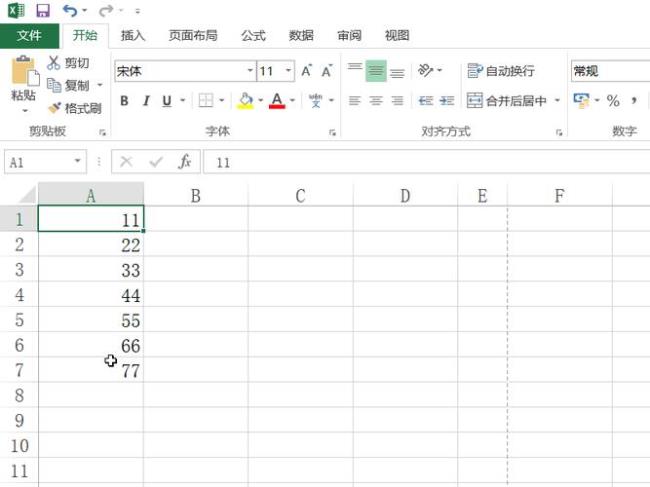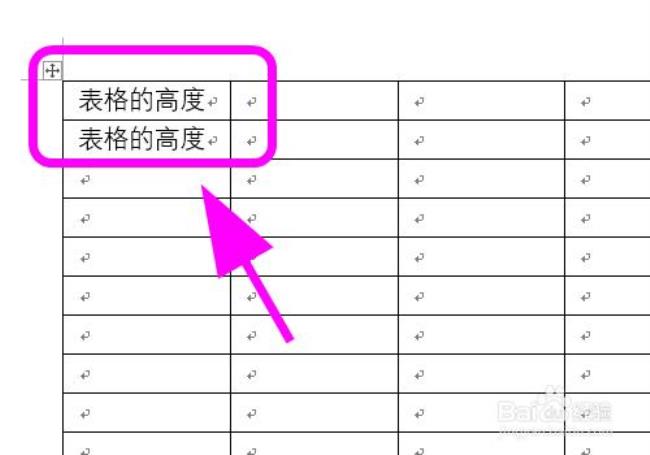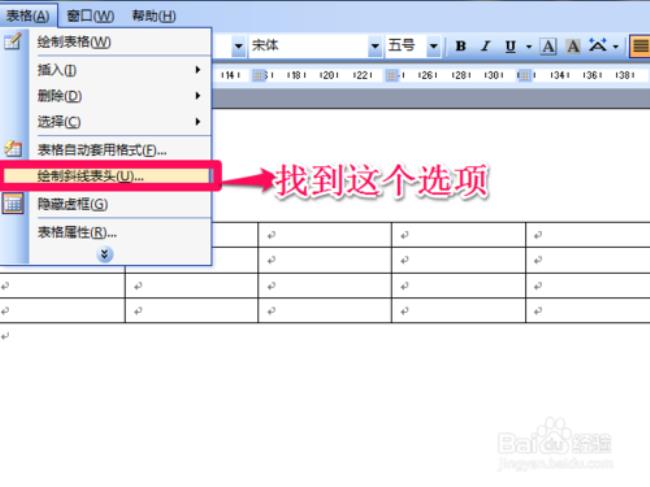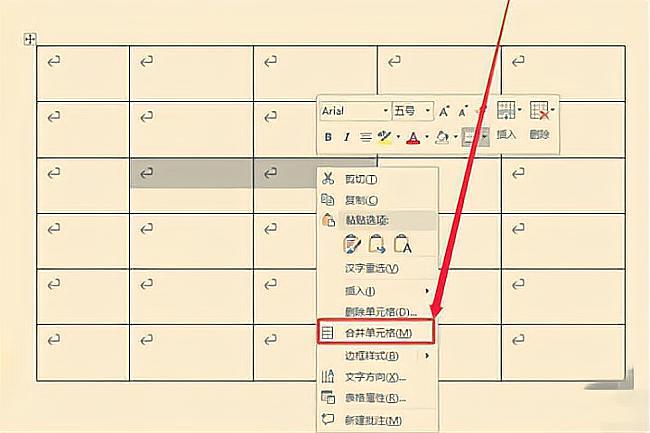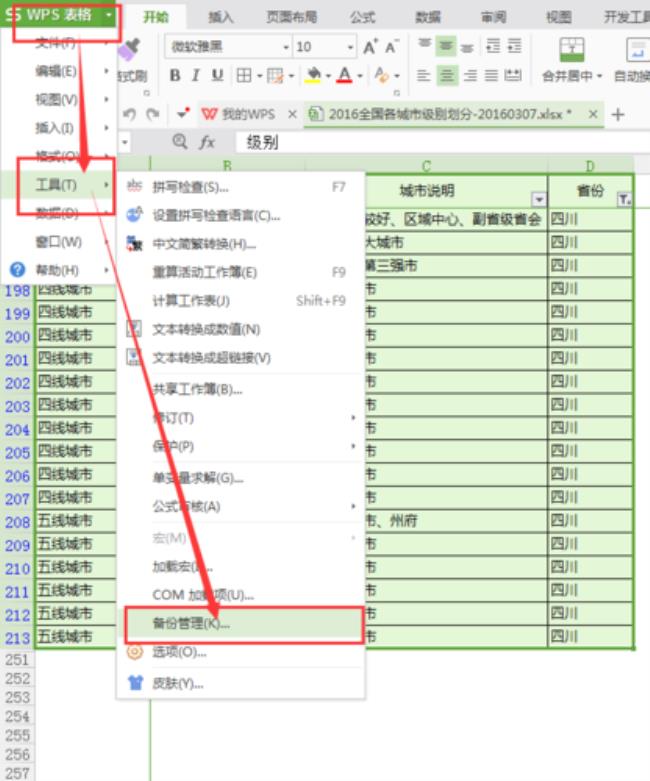1、打开需要修改数字和字母的Word文档,选择文档中的菜单栏中的“开始”,大家先行确认一下,看有没有在“开始”功能中。
2、然后点击功能栏里最右边的“编辑”栏,找到“查找”这个选项,点击“查找”--“高级查找”。
3、进入查找的页面后,在“查找内容”一栏输入【0-9】,意思是需要查找所有的数字,然后勾选下面“使用通配符”的选项。
4、然后选择“替换”一项,在“替换”的页面中,选择页面下方的“格式”-“字体”,因为我们修改的是字体而不是文本。
5、进入字体选择页面后,在“西文字体”中输入“Times New Roman”,意思是新罗马字体的意思,或者在字体选择的下拉框中找到“Times New Roman”。
6、确定选择新罗马字体后,在“替换”页面点击“全部替换”,这时系统会提示所有的数字被替换为新罗马字体。